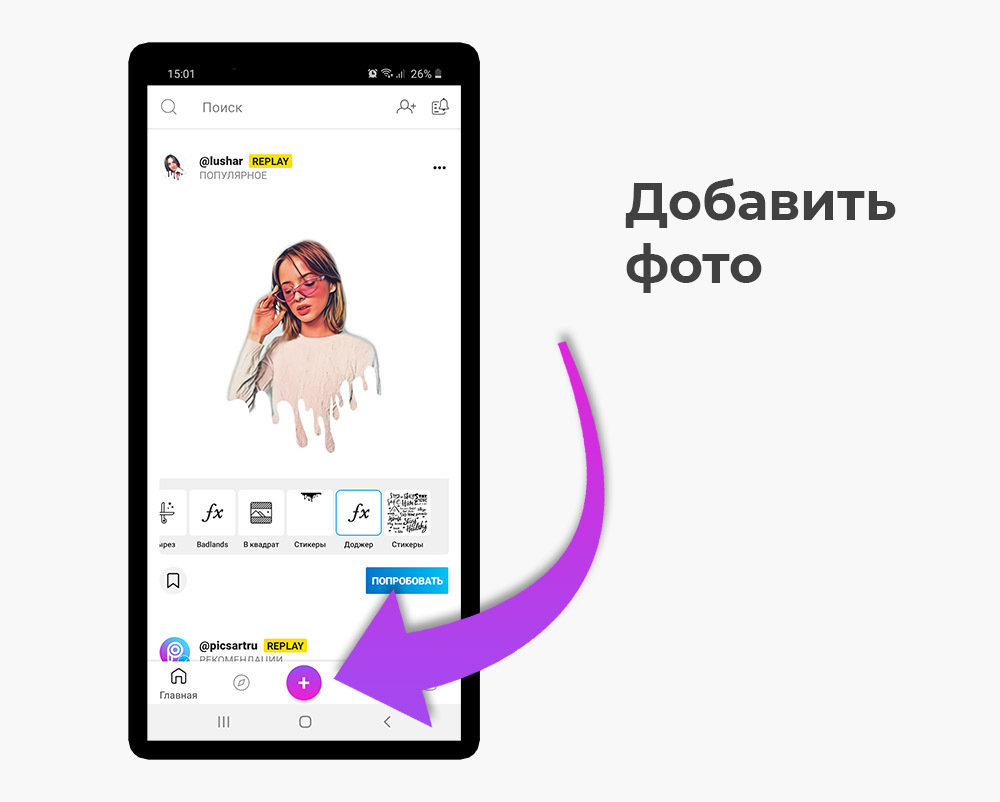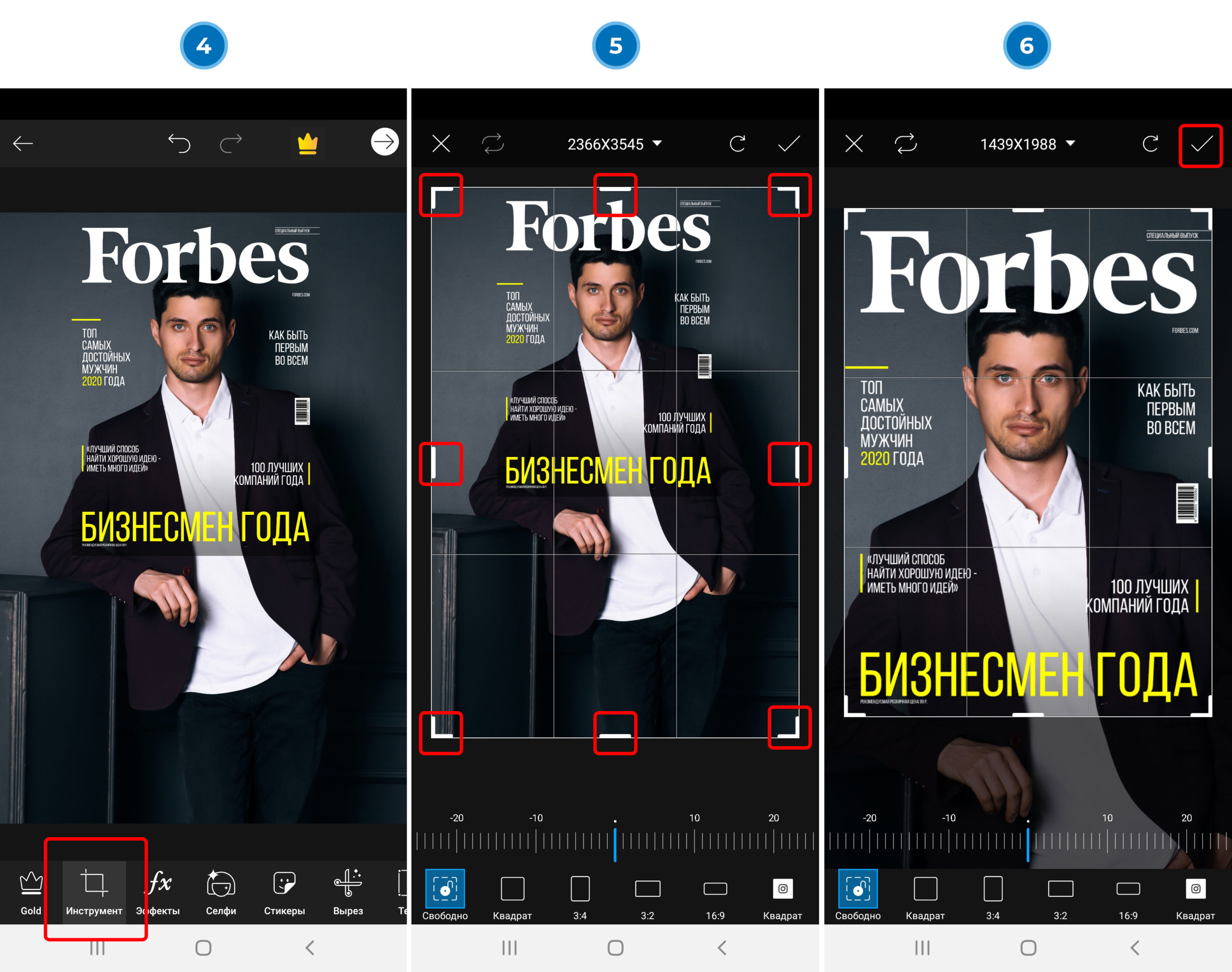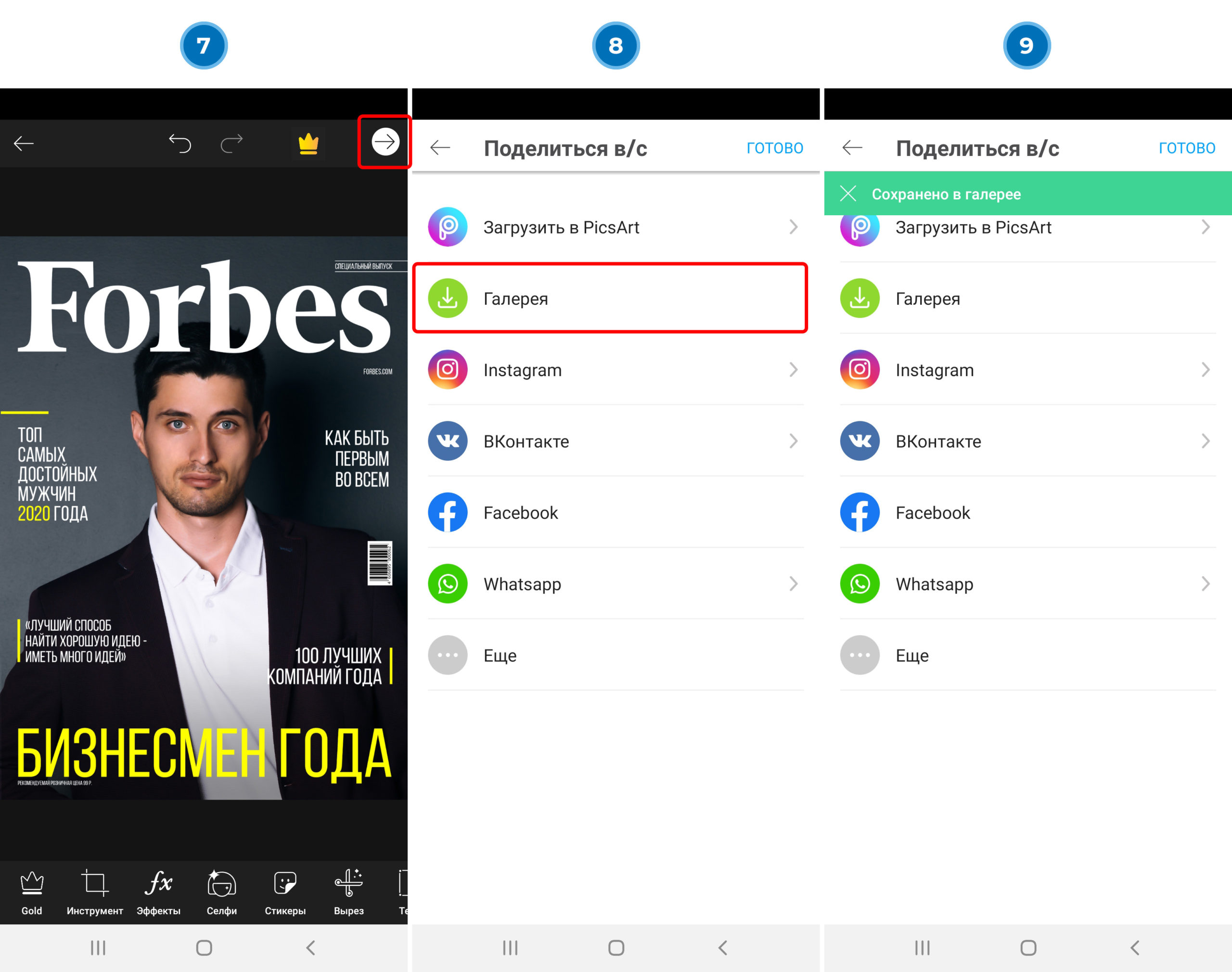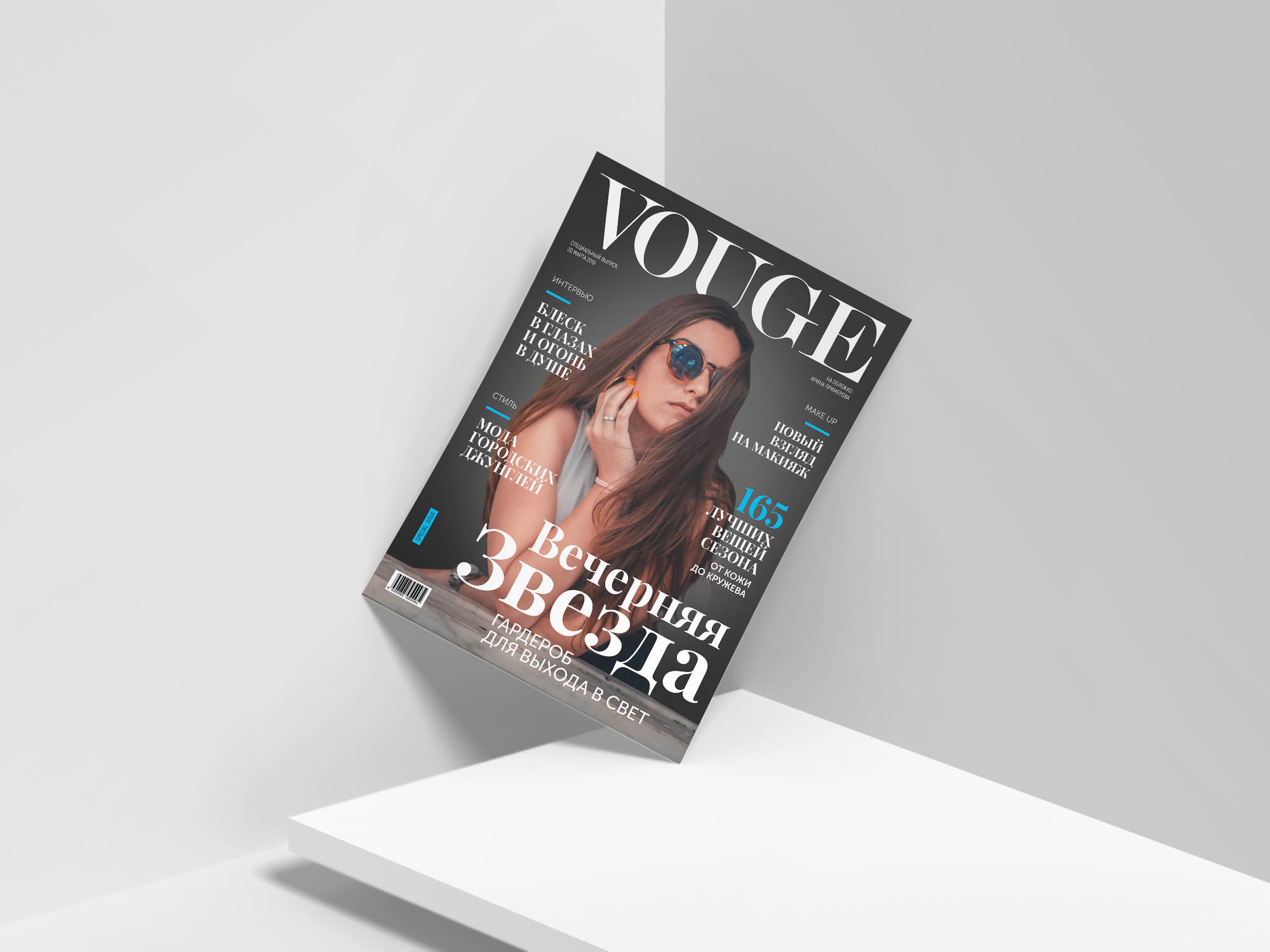Решили поделиться с вами шаблонами для создания обложек и подготовили небольшую инструкцию, как быстро сделать макет со своим фото. Такую обложку вы можете распечатать, вставить в рамку и отправить в качестве подарка на день рождения вашему другу или близкому человеку. Также, получившееся изображение можно опубликовать в Instagram / ВКонтакте вместе с текстом поздравления (не забудьте при этом отметить именинника).
Что понадобится?
- Качественное фото (портретного типа)
- Наши PNG шаблоны (ищите их в конце статьи)
- Смартфон на Android или iPhone
- Приложение PicsArt (или аналогичное / список смотрите здесь)
Инструкция
Программа PicsArt – это замечательный фоторедактор, который позволит накладывать фото на фото. Именно такой функционал нам и нужен.
Благодаря тому что наши PNG файлы сделаны без фона (т.е. на прозрачной подложке) вы можете в пару кликов поместить их на любое свое изображение.
Установите PicsArt через Play Market и создайте аккаунт. Это бесплатно! Для наших задач не нужно покупать никакие пресеты или платный доступ. Откройте приложение и добавьте вашу фотографию:
1) На нижней панели инструментов находим кнопку «Доб.Фото» (добавить фото). На этом этапе мы будем добавлять PNG файл с заголовками и названием журнала (скачать их можно ниже)
2) Чтобы увеличить размер нашей PNG рамки потяните за уголок (отмечен красным цветом во 2-м пункте). Пальцем вы можете двигать шаблон обложки по вашему фото, чтобы разместить его так как нужно.
3) Когда вы разместили рамку с заголовками – нажмите галочку в правом верхнем углу. Две картинки при этом сольются в одну.
4) Ищем на нижней панели кнопку «Обрезать» (в PicsArt она почему называется просто «Инструмент», поэтому просто смотрите иконку, отмеченную красным на слайде #4)
5) Появится возможность обрезать весь холст под необходимые параметры. Тяните уголки сетки (см. слайд #5)
6) После того как вы установили нужные границы изображения – нажмите галочку в правом верхнем углу. Изображение будет обрезано по установленным вами границам.
7) Нажмите стрелочку в правом верхнем углу, чтобы перейти к сохранению макета
8) Выбрать «Галерея» для сохранения картинки в галерее ваших изображений
9) Зеленая плашка «Сохранено в галерее» означает, что всё успешно сохранено
Таким образом, вы можете совершенно бесплатно, с помощью одного только телефона, в режиме онлайн, создать обложку глянцевого журнала со своим изображением.
Само собой, это только один из способов подготовить такой сюрприз. Если вы хотите менять заголовки, передвигать элементы обложки местами, то придется освоить навыки работы в графических редакторах (например Photoshop, Figma или Illustrator).
Обложку с индивидуальным дизайном и заголовками вы всегда можете заказать у нас. Профессиональный дизайнер подготовит её в соответствии с вашими пожеланиями, покажет предварительный вариант и внесет необходимые правки в процессе.
Мы отпечатаем макет и привезем его уже в фоторамке. Подробнее о наших услугах – на главной странице.
Закажите обложку с индивидуальным дизайном и вашими заголовками на нашем сайте:
Скачать шаблоны
Нажмите на изображение , чтобы сохранить перейти к загрузке PNG шаблона.
Другие приложения
Для наложения одной картинки на другу можно использовать и другие приложения для смартфонов на Android и iOS:
- Pixlr
- Photo Blender
- Galaxy Overlay Photo
- PhotoGrid
- Photo Lab
- Overlay (работает только c Android)
- Over
- Snapseed